金舟录屏大师For Mac虚拟声卡安装教程
- 来源: 金舟软件
- 作者:Kylin
- 时间:2025-03-06 18:05:19

金舟录屏大师 For Mac
-
官方正版
-
纯净安全
-
软件评分:
为了确保您能够在 Mac 上顺利的录制声音,请在电脑上正确安装金舟录屏大师声卡驱动——Kingshiper2ch,安装步骤如下:
1、点击下方按钮将虚拟声卡驱动下载到电脑上;
2、双击下载的安装包,点击“继续”按钮,进行下一步安装;
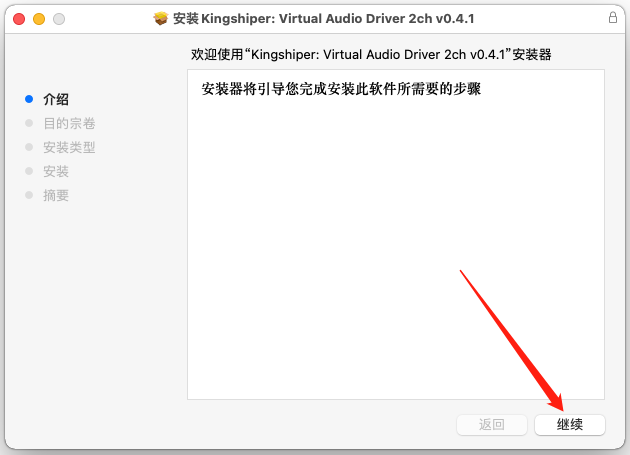
3、选择软件安装类型,即“更改软件安装位置”,接着点击“安装”;
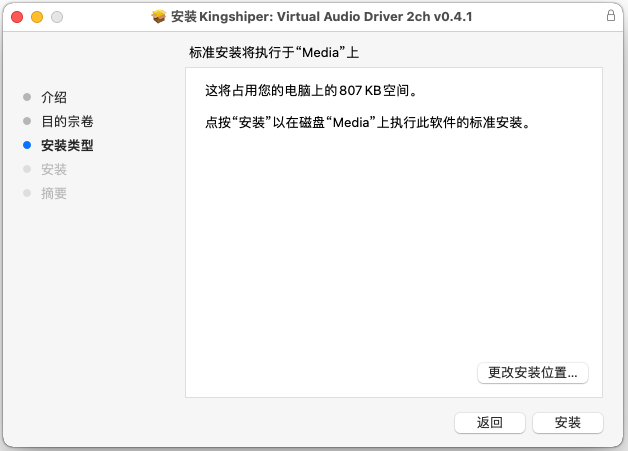
4、在 Mac 系统提示窗口,按要求输入你的 Mac 密码来允许安装进程,然后点击“安装软件”;
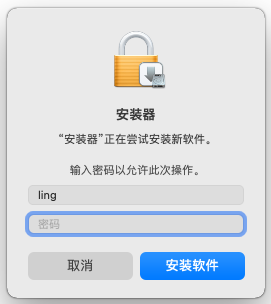
5、安装比较快,安装完成,点击“关闭”即可;
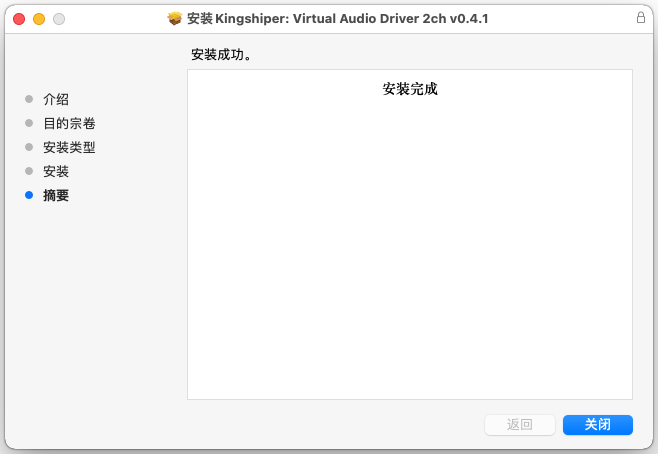
6、Kingshiper2ch安装完成后,需要退出金舟录屏大师For Mac,然后重新启动软件就可以了录制视频了。
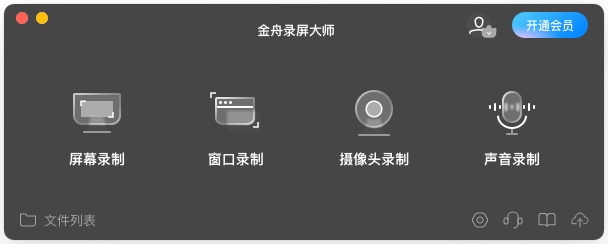
如需了解更多电脑录屏知识,可以到金舟办公官网中了解!
推荐阅读:















































































































